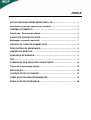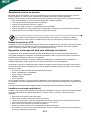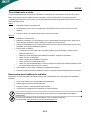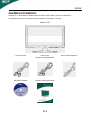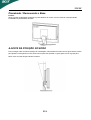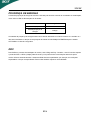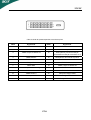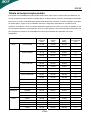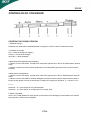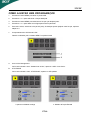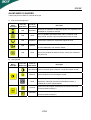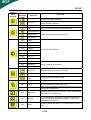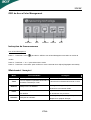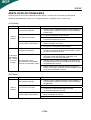ÍNDICE
NOTAS ESPECIAIS SOBRE MONITORES LCD........................................... 1
Informações para sua segurança e conforto.............................................. 2
DESEMPACOTAMENTO................................................................................ 5
Prendendo / Removendo a Base.................................................................. 6
AJUSTE DA POSIÇÃO DO ECRÃ ................................................................. 6
Montagem na parede (opcional) ................................................................. 7
LIGAÇÃO DO CABO DE ALIMENTAÇÃO .................................................... 8
PRECAUÇÕES DE SEGURANÇA ................................................................. 8
LIMPEZA DO MONITOR................................................................................. 8
POUPANÇA DE ENERGIA............................................................................. 9
DDC ................................................................................................................. 9
ATRIBUIÇÃO DOS PINOS DOS CONECTORES.......................................... 10
Tabela de temporizaçăo padrăo................................................................... 13
INSTALAÇÃO ................................................................................................. 14
CONTROLOS DO UTILIZADOR..................................................................... 15
COMO AJUSTAR UMA PROGRAMAÇÃO.................................................... 16
RESOLUÇÃO DE PROBLEMAS.................................................................... 20

X263W
PT-1
NOTAS ESPECIAIS SOBRE MONITORES LCD
Os seguintes sintomas são normais ao monitor LCD e não indicam um problema.
AVISO
Devido à natureza da luz fluorescente, a tela pode piscar durante o uso inicial. Desligue o Interruptor de
Energia e depois ligue-o novamente para assegurar-se de que a piscagem desapareceu.
Você pode encontrar brilho levemente desigual na tela dependendo do padrão do desktop que você
usa.
A tela LCD tem pixels efetivos de 99.99% ou mais. Pode incluir manchas de 0.01% ou menos tais como
falta de pixel ou um pixel aceso o tempo todo.
Devido à natureza da tela LCD, uma imagem seguida da tela anterior pode permanecer depois de
trocar a imagem, quando a mesma imagem é exposta por horas. Neste caso, a tela é recuperada
lentamente mudando a imagem ou desligando o Interruptor de Energia por horas.

X263W
PT-2
Informações para sua segurança e conforto
Instruções de segurança
Leia estas instruções atentamente. Guarde este documento para futura referência. Siga todos os avisos e
instruções assinalados no produto.
CUIDADO ao ligar e desligar dispositivo
Observe as directrizes seguintes quando ligar e desligar a energia da unidade de alimentação:
Instale a unidade de alimentação antes de ligar o cabo de alimentação à ficha de alimentação AC.
Desligue o cabo de alimentação antes de retirar a unidade de alimentação do produto.
Se o sistema tiver diversas fontes de alimentação, desligue a alimentação do sistema retirando os cabos das
fontes de alimentação.
CUIDADO a ter com a acessibilidade
Certifique-se de que a tomada de alimentação à qual ligou o cabo de alimentação é de acesso fácil e
localizada o mais próximo do utilizador do equipamento. Quando necessitar de desligar a alimentação do
equipamento, certifique-se de que desligou o cabo de alimentação da tomada eléctrica.
Avisos
Não utilize este produto próximo da água.
Não coloque este produto numa carreta instável, prateleira ou mesa. Se o produto cair ao chão, poderá
danificar-se seriamente.
As ranhuras e as aberturas são disponibilizadas para ventilação, de forma a assegurar um
funcionamento fidedigno do produto e para o proteger do sobreaquecimento. Estas aberturas não
podem ser bloqueadas ou tapadas. As aberturas nunca devem ser bloqueadas colocando o produto
sobre uma cama, sofá, tapete ou outra superfície semelhante. Este produto nunca deve ser colocado
perto ou sobre um radiador, uma boca de ar quente ou numa instalação incorporada, a menos que se
disponibilize uma ventilação adequada.
Não coloque objectos de qualquer tipo dentro das ranhuras do receptáculo, uma vez que estas podem
tocar em pontos de tensão perigosos ou curtocircuitar partes que podem provocar um incêndio ou
choque eléctrico. Não derrame líquido para cima ou dentro do produto.
Para evitar danificar os componentes internos e para evitar o derrame da bateria, não coloque o
produto sobre uma superfície vibrante.
Não utilize este produto num ambiente de prática desportiva, exercício ou vibrante, que irá
provavelmente provocar curto-circuitos ou danificar os dispositivos de forma inesperada, HDD ("Hard
Disk Drives" - Unidades de Disco Rígido, unidades ópticas e mesmo o risco de exposição a baterias de
lítio.
Audição em segurança
Siga estas instruções, sugeridas por especialistas auditivos para proteger a sua audição.
Aumente lentamente o volume até poder ouvi-lo nitidamente e confortavelmente e sem distorções.
Depois de definir o nível do volume, não o aumente depois dos seus ouvidos se ajustarem.
Limite a quantidade de tempo que ouve música muito alta.
Evite aumentar o volume para bloquear os ruídos circundantes.
Baixe o volume se não consegue ouvir pessoas a falar próximo de si.

X263W
PT-3
Assistência técnica ao produto
Não tente reparar este produto, uma vez que a abertura ou remoção de tampas pode expô-lo a pontos de
tensão perigosos ou a outros riscos. Remeta toda a assistência técnica a pessoal qualificado.
Desligue a ficha do cabo de alimentação deste produto da parede e consulte um técnico qualificado quando:
cabo de alimentação ou a ficha estiverem danificados, cortados ou gastos;
Tiver sido derramado líquido para dentro do produto;
produto tiver sido exposto à chuva ou à água;
produto tiver caído ao chão ou o receptáculo ter sido danificado;
produto apresentar uma grande diferença no desempenho, indicando que necessita de ser reparado;
produto não funciona normalmente depois de seguir as instruções.
Nota: Ajuste apenas os controlos que estão englobados nas instruções de funcionamento, visto
que o ajuste incorrecto de outros controlos pode provocar danos, o que requer um trabalho
exaustivo por parte do técnico qualificado para repor o produto para o funcionamento normal.
Estado do pixeis do LCD
A unidade do LCD foi produzida com técnicas de fabrico de elevada precisão. Contudo, alguns pixels podem
ocasionalmente não ser activados ou aparecer como pontos pretos ou vermelhos. Tal não tem qualquer
efeito na imagem gravada e não constitui um funcionamento incorrecto.
Sugestões e informações para uma utilização confortável
Os utilizadores de computadores podem queixar-se de fadiga ocular ou de dores de cabeça após uma
prolongada utilização do computador. Os utilizadores também correm o risco de terem lesões físicas após
muitas horas de trabalho em frente a um computador.
Longos períodos de trabalho, má postura, hábitos de trabalho pouco saudáveis, stress, condições de
trabalho inadequadas, saúde pessoal e outros factores aumentam o risco de lesão física.
A utilização incorrecta do computador pode conduzir ao sindroma do túnel carpal, tendinites, tenosinovitis e
outras disfunções músculo-esqueléticas. Os sintomas seguintes podem aparecer nas mãos, pulos, ombros,
pescoço ou costas:
Dormência ou una sensação de queimadora ou formigueiro;
Dores, irritabilidade ou sensibilidade;
Dor ao engolir ou palpitações;
Rigidez ou aperto;
Frio ou fraqueza;
Se tiver estes sintomas ou outro desconforto persistente e recorrente e/ou dor relacionada com a utilização
do computador, consulte imediatamente um médico e informe o departamento de segurança e saúde da sua
empresa.
A secção seguinte disponibiliza sugestões para uma utilização mais confortável do computador.
Localize a sua zona confortável.
Localize a sua zona confortável ajustando o ângulo de visualização do monitor, utilizando um descanso para
os pés ou levantando a sua cadeira até alcançar o conforto máximo. Tenha em conta as seguintes
sugestões:
Evite estar muito tempo numa postura fixa;
Evite inclinar-se para a frente e/ou inclinar-se para trás;
Levante-se e caminhe à volta com regularidade para anular a tensão dos músculos das suas pernas;
Tire breves intervalos de tempo para relaxar o pescoço e os ombros;
Evite comprimir os músculos ou encolher os ombros;
Coloque o monitor, teclado e rato correctamente e fáceis de alcançar;
Se visualiza o monitor mais do que os documentos, coloque o monitor ao meio da sua secretária para
minimizar a deformação do pescoço

X263W
PT-4
Ter cuidado com a visão
Longos períodos de tempo em frente ao computador, a utilização de óculos errados ou lentes de contacto,
brilho, luz excessiva na sala, ecrãs com pouca focagem, ecrãs muito pequenos e monitores de baixo
contraste podem stressar os seus olhos. As secções seguintes fornecem sugestões sobre a forma de como
diminuir a fadiga ocular.
Olhos
Descanse os olhos com frequência.
Deixe de olhar para o ecrã com frequência e olhe para longe do monitor e foque um ponto
distante.
Pisque os olhos com frequência para evitar que estes sequem.
Monitor
Mantenha o monitor limpo.
Mantenha a cabeça a um nível superior do que a extremidade do topo do monitor, para que os
olhos apontem para baixo quando olham para a parte central do monitor.
Ajuste a luminosidade e/ou o contraste do monitor para um nível confortável para ter uma maior
facilidade de ler textos e nitidez dos gráficos.
Elimine brilho e reflexos:
Colocando o monitor, para que a sua parte posterior fique virada para a janela ou para
qualquer fonte de luz;
Minimize a luz ambiente da sala utilizando cortinados, sombras ou persianas;
Utilize uma luz na secretária;
Altere o ângulo de visualização do monitor;
Utilize um filtro para redução do brilho;
Utilize um visor de apresentação, como por exemplo um pedaço de cartão estendido a partir
da extremidade frontal do topo do monitor;
Evite ajustar o monitor para um ângulo de visualização estranho;
Evite olhar para fontes de luz brilhantes, como por exemplo janelas abertas durante muito tempo;
Desenvolva bons hábitos de trabalho;
Implemente os seguintes hábitos de trabalho para tornar a utilização do seu computador mais relaxante e
produtiva:
Faça curtas pausas com regularidade e frequentemente;
Realize alguns exercícios de alongamento;
Respire ar fresco o mais frequentemente possível;
Faça exercício regularmente e mantenha um corpo saudável;
Aviso! Não se recomenda a utilização do produto num sofá ou cama. Se tal for impossível,
trabalhe durante períodos de tempo curtos, faça intervalos com regularidade e faça alguns
alongamentos.
Para mais informações e ajuda na reciclagem, viste os seguintes websites:
A nível mundial: http://global.acer.com/about/sustainability.htm

X263W
PT-5
DESEMPACOTAMENTO
Verifique se os itens abaixo indicados estão na caixa quando a abrir e guarde os materiais de
empacotamento para o caso de necessitar de expedir ou transportar o monitor.
Monitor LCD
Cabo de D-Sub
Cabo de DVI
(Modelo de Dupla Entrada)
Cabo de alimentação AC
Manual do utilizador Guia de configuração rapida

X263W
PT-6
Prendendo / Removendo a Base
Instalar:
Alinhe o botão de libertação localizado na parte debaixo do monitor com as ranhuras correspondentes
localizadas na parte debaixo da base.
AJUSTE DA POSIÇÃO DO ECRÃ
Para conseguir obter a melhora posição de visualização, utilize ambas as mãos como a figura abaixo mostra
para ajustar a inclinação do monitor. Este monitor pode ser ajustado 15 graus para cima ou 5 graus para
baixo como as setas da figura abaixo mostram.

X263W
PT-7
Montagem na parede (opcional)
Para obter um kit para montagem do monitor na parede, contacte o representante local. Consulte as
instruções que acompanham o kit de montagem da base.
Orifícios (100 mm x 100 mm)
* Nota: Por favor utilize o suporte de parede certificado para aplicação com parafusos M4 mm x 12 mm(C).

X263W
PT-8
LIGAÇÃO DO CABO DE ALIMENTAÇÃO
Primeiro, verifique se o cabo de alimentação que está a utilizar é o tipo requerido para a sua área.
Este monitor dispõe de uma fonte de alimentação universal que permite que o monitor possa funcionar
a 100/120 V AC ou a 220/240 V AC. O utilizador não necessita de realizar qualquer ajuste.
Ligue uma das extremidades do cabo de alimentação ao conector de alimentação e ligue a outra
extremidade o cabo de alimentação numa tomada AC adequada.
Para os monitores que funcionem a 120 V AC:
Utilize um conjunto de cabos UL, com fios do tipo SVT e com uma ficha de 10 A/125 V.
Para os monitores que funcionem a 220/240 V AC (fora dos E.U.A.):
Utilize um conjunto de cabos formado por cabos H05VV-F e com uma ficha de 10 A, 250 V. O conjunto
de cabos tem de estar em conformidade com as normas de segurança do país no qual o equipamento
vai ser instalado.
PRECAUÇÕES DE SEGURANÇA
Não coloque o monitor ou qualquer outro objecto pesado em cima do cabo de alimentação, para evitar
a ocorrência de um incêndio ou de um choque eléctrico.
Não exponha o monitor à chuva, humidade excessiva ou poeira para evitar a ocorrência de um choque
eléctrico ou de um incêndio.
Não tape as ranhuras ou os orifícios do monitor, para permitir uma boa dissipação do calor. Coloque
sempre o monitor num local onde haja adequada ventilação.
Não coloque o monitor sob um plano de fundo luminoso ou num local onde a luz solar ou outra fonte de
luz se reflicta no ecrã do monitor. Coloque o monitor abaixo do nível dos olhos.
Manuseie o monitor com cuidado quando tiver de o transportar.
Não risque ou danifique o ecrã.
LIMPEZA DO MONITOR
Obedeça às linhas de orientação indicadas abaixo quando pretender limpar o monitor.
Desligue sempre o monitor da corrente eléctrica quando o quiser limpar.
Utilize o pano macio para limpar o ecrã e o receptáculo do monitor.

X263W
PT-9
POUPANÇA DE ENERGIA
O modo de poupança de energia do monitor é activado pelo sinal de controlo do controlador de visualização,
como indica o LED de alimentação cor de âmbar.
Status Anzeigediode
ON (ein) Azul
Mododepoupança de
energia
Orange
Os estados de poupança de energia manter-se-ão até ser detectado um sinal de controlo ou o teclado ou o
rato serem activados. O tempo de recuperação do estado de POUPANÇA DE ENERGIA para o estado
ACTIVADO é à volta de 5 segundos.
DDC
Para facilitar o processo de instalação do monitor, este é Plug and Play. Contudo, o seu PC tem de suportar
o protocolo DDC. O DDC (“Display Data Channel”) é um protocolo de comunicações através do qual o
monitor informa automaticamente o sistema anfitrião da suas capacidades, por exemplo, as resoluções
suportadas e o tempo correspondente. Este monitor também suporta a norma DDC2B.

X263W
PT-10
ATRIBUIÇÃO DOS PINOS DOS CONECTORES
Cabo de sinal de apresentação das cores de 15 pinos
Nº DO PINO DESCRIÇÃO Nº DO PINO DESCRIÇÃO
1. Vermelho 9. +5V
2. Verde 10. Terra lógico
3. Azul 11. Terra do monitor
4. Terra do monitor 12. Dados de série DDC
5. Retorno DDC 13. Sincronização H
6. Terra R 14. Sincronização V
7. Terra G 15. Relógio de série DDC
8. Terra B

X263W
PT-11
Cabo de sinal de apresentação das cores de 24 pinos
PINO Significado PINO Significado
1. TMDS Dados2- 13. TMDS Dados3+
2. TMDS Dados2+ 14. Alimentação +5 V
3. TMDS Campo de dados 2/4 15. GND (retorno para sincronização
horizontal/sincronização vertical de +5 V)
4. TMDS Dados4- 16. Detecção de desconexão a quente
5. TMDS Dados4+ 17. TMDS Dados0-
6. Relógio DDC 18. TMDS Dados0+
7. Dados DDC 19. TMDS Campo de dados 0/5
8. Sincronização vertical analógica 20. TMDS Dados5-
9. TMDS Dados1- 21. TMDS Dados5-
10. TMDS Dados1+ 22. Campo do relógio TMDS
11. T TMDS Campo de dados 1/3 23. Relógio+ TMDS
12. TMDS Dados3- 24. Relógio- DDC TMDS

X263W
PT-12
Connector de 19 pinos HDMI
Pino Nº. Função do Pino Pino Nº. Função doPino
1 T.M.D.S Data 2+ 11 T.M.D.S Clock Terra
2 T.M.D.S Data 2 Terra 12 T.M.D.S Clock-
3 T.M.D.S Data 2- 13 NC
4 T.M.D.S Data 1+ 14 NC
5 T.M.D.S Data 1 Terra 15 Linha do Clock (SCL)
6 T.M.D.S Data 1- 16 Linha de Dados (SDA)
7 T.M.D.S Data 0+ 17 Terra
8 T.M.D.S Data 0 Terra 18 +5V
9 T.M.D.S Data 0- 19 Detector conexão rápida
10 T.M.D.S Clock+

X263W
PT-13
Tabela de temporizaçăo padrăo
Para reduzir a necessidade de ajuste dos diferentes modos, este monitor contém modos pré-definidos. Os
modos pré-definidos estão contidos na tabela abaixo. Se algum destes modos de visualização for detectado
pelo monitor, este tem capacidade para ajustar automaticamente o tamanho e centrar a imagem. Para obter
um ajuste óptimo, sugere-se que o utilizador execute a configuração automática em “Padrão de ecrã
completo” no Windows. A única condição imposta para armazenar um modo como modo do utilizador, é que
as informações relativas à visualização têm de ter uma diferença de 1 Khz para a frequência horizontal e Hz
para a frequência vertical ou as polaridades do sinal de sincronização são diferentes dos modos
prédefinidos.
Modo de visualização Frequência
horizontal
(kHz)
Frequência
vertical
(Hz)
Frequência dos
píxeis
(MHz)
Polaridade de
sincronização
(H/V)
31.469 59.940 25.175 -/-
37.861 72.809 31.500 -/-
VGA 640x480
37.500 75.000 31.500 -/-
35.156 56.250 36.000 +/+
37.879 60.317 40.000 +/+
48.077 72.188 50.000 +/+
SVGA 800x600
46.875 75.000 49.500 +/+
48.363 60.004 65.000 -/-
56.476 70.069 75.000 -/-
XGA 1024x768
60.023 75.029 78.750 +/+
SXGA 1152x864 67.500 75.000 108.000 +/+
63.981 60.020 108.000 +/+ SXGA 1280x1024
79.976 75.025 135.000 +/+
WXGA+ 1440x900 55.935 55.887 106.500 /+
WXGA+ 1680x1050 65.290 59.954 146.250 -/+
VESA
WUXGA 1920x1200 RB 74.038 59.950 154.000 +/-
VGA TEXT 720x400 31.469 70.087 28.322 -/+
640x480 35.000 66.667 30.240 -/-
832x624 49.725 74.500 57.283 -/-
Macintosh
1024x768 60.150 74.720 80.000 -/-
NTSC 15.730 29.970 13.500 -/-
NTSC 480P 31.470 59.940 27.000 -/-
1080i 33.720 29.970 74.176 +/+
720P 44.960 59.940 74.176 +/+
Vídeo
1080P 67.500 60.000 148.500 +/+

X263W
PT-14
INSTALAÇÃO
Para instalar o monitor no seu sistema anfitrião, faça o seguinte:
Passos
1. 1-1 Ligue o cabo de vídeo.
a. Certifique-se de que tanto o monitor como o computador estão desligados.
b. Ligue o cabo de vídeo ao computador.
1-2 Ligue o cabo DVI.(Modelo de Dupla Entrada)
a. Certifique-se de que tanto o monitor como o computador estão desligados.
b. Conecte uma extremidade ao cabo DVI de 24 pinos na parte traseira do monitor e conecte a
outra extremidade à porta DVI do computador.
2. Ligue o cabo de alimentação.
Ligue o cabo de alimentação ao monitor e, de seguida, a uma tomada AC com terra adequada.
3. Se o seu monitor LCD tiver altifalantes internos, ligue o cabo de áudio proveniente da saída da placa
de som do PC à entrada de áudio situada na parte de trás do monitor LCD.
4. Ligue o monitor e o computador.
Ligue primeiro o monitor e, de seguida, ligue o computador.
Esta sequência é muito importante.
5. Se o monitor ainda não funcionar correctamente, consulte a secção de resolução de problemas para
diagnosticar o problema.

X263W
PT-15
CONTROLOS DO UTILIZADOR
CONTROLE DO PAINEL FRONTAL
1. Botão de energia:
Pressione este botão para LIGAR/DESLIGAR a energia do monitor e indicar o estado do monitor
2. Indicador de energia:
Azul — Modo de Energia On (ligado)
Laranja — Economia de Energia
Azul Claro — Modo desligado
3.Botão Empowering/Exit (Empowering/Sair):
1. Quando o menu OSD está e, situação ativa, este botão operará como TECLA de SAÍDA (Menu SAIR do
OSD).
2. Quando o sistema de menus estiver desactivado, prima este botão para seleccionar o modo Scenario
(Cenário).
4.Botão de Auto-ajuste/Saída
1. Quando o menu OSD está e, situação ativa, este botão operará como TECLA deSAÍDA (Menu SAIR do
OSD).
2. Quando o menu OSD está em situação desligada, pressione o botão mais de 2segundos para ativar a
função de auto-ajuste.A função de auto-ajuste é usada para configurar a posição H, V, o Clock e o Foco.
5. < / >:
Pressione < ou > para selecionar a função desejada.
Pressione < ou > para alterar as configuração es da função atual.
6. MENU / ENTRAR:
Ative o menu OSD (Exibido Na Tela) quando o OSD estiver OFF (desligado) ou ative/destive a função de
ajuste quando o OSD estiver ON (ligado).

X263W
PT-16
COMO AJUSTAR UMA PROGRAMAÇÃO
1. Pressione o botão MENU para ativar a janela OSD.
2. Pressione < ou > para selecionar a função desejada.
3. Pressione o botão MENU para selecionar a função que deseja ajustar.
4. Pressione < ou > para alterar as configuração es da função atual.
5. Para sair e salvar, selecione a função exit (sair), Se desejar ajustar qualquer outra função, repita as
etapas 2-4.
Comportamento do OSD da série P/X.
Quando o utilizador prime o botão “MENU” no painel frontal
A. Acer eColor Management
Se for seleccionado o item “Gestão Acer eColor”, aparece o OSD “Acer eColor“
B. UTILIZADOR
Se for seleccionado o item “UTILIZADOR”, aparece o OSD padrão
I. Apenas no Modelo Análogo II. Modelo de Dupla Entrada

X263W
PT-17
AJUSTANDO O QUADRO
A descrição para os LEDS do controle de função
A. Acer eColor Management
Ícone do
Menu
Principal
Ícone de
Sub-menu
Ícone de
Sub-menu
Descrição
N/D Utilizador
Definições do utilizador. As definições podem ser reguladas para
se adaptarem a qualquer situação
N/D
Texto
Com um equilíbrio optimizado entre drilho e contraste, evita
esforçovisual. A forma mais confortável de ler texto no ecrã
N/D
Standard Predefinições. Reflecte a capacidade original do ecrã
N/D
Gráficos
Realça a cor e os detalhes. As imagens e fotografias aparecem
em cores vibrantes e com extrema nitidez
N/D
Filme
As cenas são apresentadas com o maior dos deralhes.
Proporciona fantásticos eefeitos visuais, mesmo em ambientes
com pouca luz
B. UTILIZADOR
Ícone do
Menu
Principal
Ícone de
Sub-menu
Ícone de
Sub-menu
Descrição
CONTRASTE Ajusta o contraste entre a frente e o fundo da imagem da tela.
BRILHO Ajusta o brilho do fundo da imagem da tela.
ACM
ACM ("Adaptive Contrast Management"- Gestão do contraste
adaptativo): Interruptor de ACM LIGADO/DESLIGADO, a
predefinição é "OFF" (DESLIGADO)
FOCUS
Ajusta o Foco da imagem. (Este ajuste só funciona com uma
fonte de entrada analógica.)
RELÓGIO
Ajusta a Sincronia da imagem. (Este ajuste só funciona com uma
fonte de entrada analógica.)

X263W
PT-18
Ícone do
Menu
Principal
Ícone de
Sub-menu
Ícone de
Sub-menu
Descrição
Posição-H
Ajusta la posición horizontal. (Este ajuste só funciona com
uma fonte de entrada analógica.)
Posição-V
Ajusta la posición vertical. (Este ajuste só funciona com uma
fonte de entrada analógica.)
N/D Quente
Configura a temperatura da cor para branco quente.
N/D Fria Configura a temperatura da cor para branco frio.
Usuário/Vermelha
Usuário/Verde
Usuário/Azul
Ajusta a intensidade vermelha/verde/ azul.
N/D English
N/D
繁體中文
N/D Deutsch
N/D Français
N/D Español
N/D Italiano
N/D
简体中文
N/D
日本語
Selecção de vários idiomas.
N/D Suomi
N/D Nederlands
N/D
Русский
Apenas o OSD na versão EMEA
H.Posicion Ajusta la posición horizontal de la imagen.
V.Posicion Ajusta la posición vertical de la imagen.
T. de espera
OSD
Ajusta el tiempo de espera del OSD.
N/D Análogo Selecione a entrada de sinal análogo (DSub)
N/D Digital Selecione a entrada de sinal digital (DVI)
N/D
DDC/CI
Utilize as opções ON/OFF (Activar/Desactivar) para activar ou
desactivar a função DDC/CI.
N/D
Información
Muestra la resolución, frecuencia H/V y puerto de entrada del
temporizador de entrada actual.
N/D
Reiniciar
Borra la configuración antigua de Configuración automática,
vuelve a activar la configuración automática y establece la
temperatura de color a Frío.
N/D
Salida
Guarda los ajustes del usuario y hace desaparecer el menú
OSD.

X263W
PT-19
OSD do Acer eColor Management
Instruções de funcionamento
Acer eColor Management
Passo 1:Pressione a “telca
” para abrir o OSD do Acer eColor Management e aceder ao modos de
cenário
Passo 2:Pressione “<” ou “>” para seleccionar o modo
Passo 3:Pressione a “tecla Auto” para confirmar o modo e executar Auto Adjust (Regulação automatica)
Właściwości i korzyści
Modo Funcionalidades Vantagens
Standard
Predefinições Reflecte a capacidade original do ecrã
Texto
Com um equilíbrio optimizado entre brilho e
contraste, evita esforço visual
A forma mais confortável de ler texto no ecrã
Gráficos
Realça a cor e os detalhes
As imagens e fotografias aparecem em cores
vibrantes e com extrema nitidez
Filme
As cenas são apresentadas com o maior
dos detalhes
Proporciona fantásticos efeitos visuais, mesmo
em ambientes com pouca luz
Utilizador
Definições do utilizador
As definições podem ser reguladas para se
adaptarem a qualquer situação
Utilizador
Texto
Standard
Gráficos
Filme
A página está carregando...
A página está carregando...
A página está carregando...
-
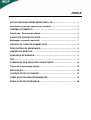 1
1
-
 2
2
-
 3
3
-
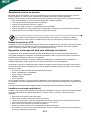 4
4
-
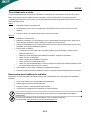 5
5
-
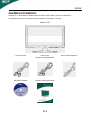 6
6
-
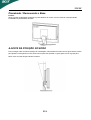 7
7
-
 8
8
-
 9
9
-
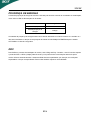 10
10
-
 11
11
-
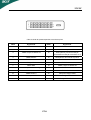 12
12
-
 13
13
-
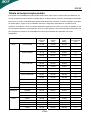 14
14
-
 15
15
-
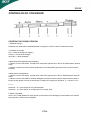 16
16
-
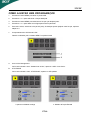 17
17
-
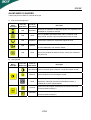 18
18
-
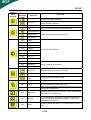 19
19
-
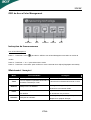 20
20
-
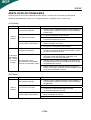 21
21
-
 22
22
-
 23
23